Cómo establecer el tamaño de página en Word 2016
Probablemente asuma que cada nuevo documento de Word 2016 se inicia con un tamaño de página que refleja una hoja típica de papel. Tal insensatez. Plantilla Normal de Palabra hace especifique un tamaño de página equivalente a una hoja de papel estándar. En los Estados Unidos, eso es 8-1 / 2 por 11 pulgadas. En Europa, se utiliza el tamaño A4.
Usted no está atrapado, ya sea con el tamaño, ya que el tamaño de la página es parte del formato de página, y usted puede cambiarlo. Sigue estos pasos:
Haga clic en la ficha Diseño en la cinta.
En el grupo Configurar página, haga clic en el botón Tamaño.
El icono del botón Tamaño se muestra aquí.
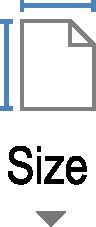
Elija un tamaño de página de la lista.
Por ejemplo, si desea imprimir en papel que alto, de tamaño legal, elija Legal de la lista.
Todo el documento se actualiza para reflejar el nuevo tamaño de página, desde la primera página a la última.
Para seleccionar un tamaño que no se muestra en el menú (consulte el paso 3), elegir el más tamaños de papel elemento de menú. Aparecerá el cuadro de diálogo Configurar página. Utilice los controles de la ficha Papel para especificar manualmente el tamaño del papel.
Tamaño de la página se puede cambiar en cualquier momento, si el documento está vacía o llena de texto. Obviamente tamaño de página afecta a la disposición, por lo que un cambio tan importante es probablemente algo que no quieres hacer en el último minuto.
Su documento puede divertirse varios tamaños de página. Para ello, dividir el documento en secciones y aplicar el tamaño de página a una sección a la vez. La aplicación de formatos de página una sección a la vez que se hace en el cuadro de diálogo Configurar página.
Tamaño de la página, sin duda juega un papel cuando se imprime un documento. A pesar de su celo para elegir un tamaño de página bicho raro, a menos que la impresora puede manejar ese papel de tamaño, el documento no se puede imprimir. Puede, sin embargo, se publicará de forma electrónica.






